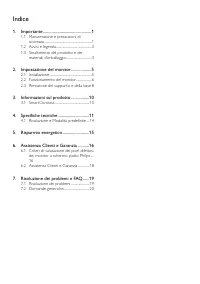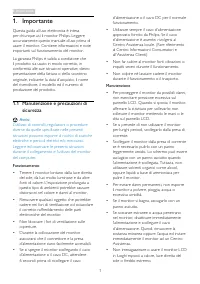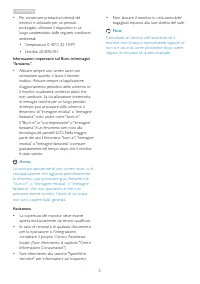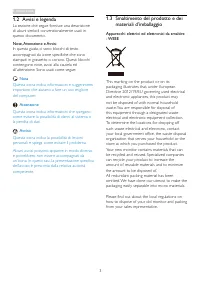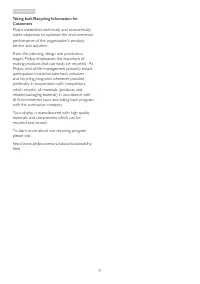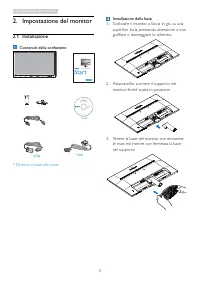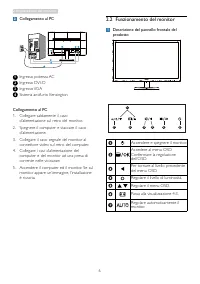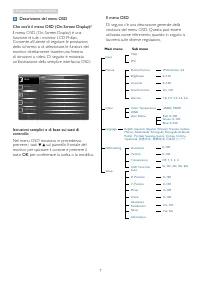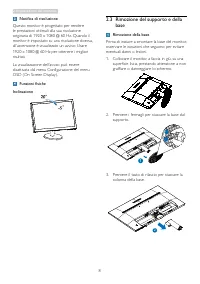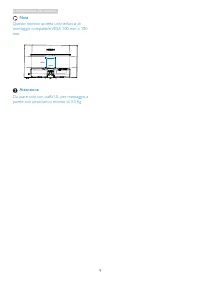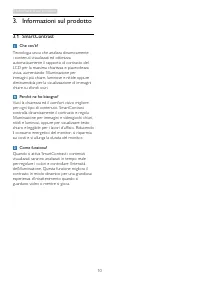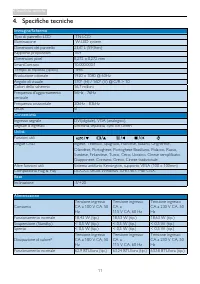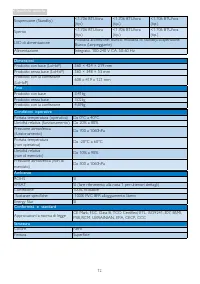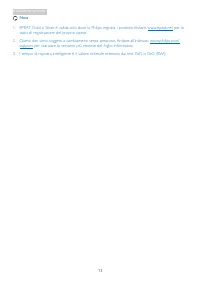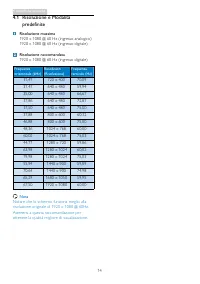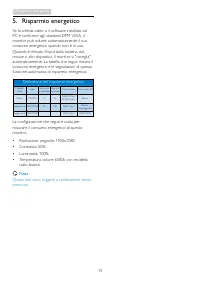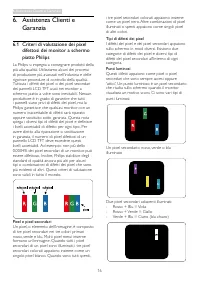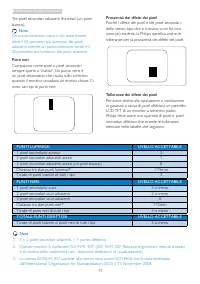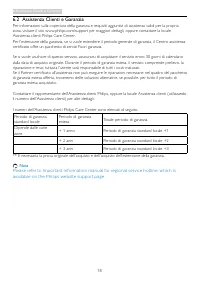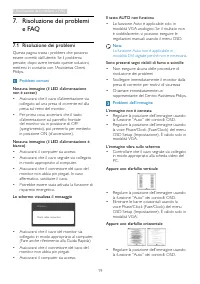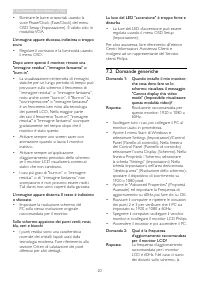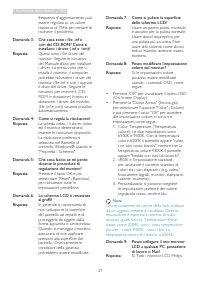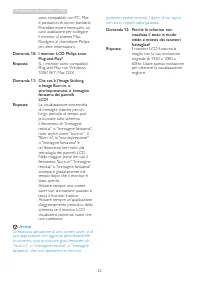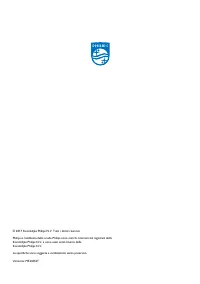Pagina 2 - Indice; Manutenzione e precauzioni di
Indice 1. Importante .............................................. 1 1.1 Manutenzione e precauzioni di sicurezza ..............................................................1 1.2 Avvisi e legenda ...............................................31.3 Smaltimento del prodotto e dei materiali d’imball...
Pagina 3 - Avvisi
1 1. Importante 1. Importante Questa guida all’uso elettronica è intesa per chiunque usi il monitor Philips. Leggere accuratamente questo manuale d’uso prima di usare il monitor. Contiene informazioni e note importanti sul funzionamento del monitor. La garanzia Philips è valida a condizione che il p...
Pagina 5 - Avvisi e legenda; Note, Attenzione e Avvisi; Smaltimento del prodotto e dei
3 1. Importante 1.2 Avvisi e legenda La sezione che segue fornisce una descrizione di alcuni simboli convenzionalmente usati in questo documento. Note, Attenzione e Avvisi In questa guida, ci sono blocchi di testo accompagnati da icone specifiche che sono stampati in grassetto o corsivo. Questi bloc...
Pagina 7 - Impostazione del monitor; Contenuti della confezione; Installazione della base
5 2. Impostazione del monitor 2. Impostazione del monitor 2.1 Installazione Contenuti della confezione * VGA 243S5 Register your product and get support at www.philips.com/welcome * DVI © 2 0 17 K o n in kli jke P hil ip s N .V. All rig hts re ser ved . Un auth orize d dupli cation is a violation of...
Pagina 8 - Collegamento al PC; Funzionamento del monitor; Descrizione del pannello frontale del
6 2. Impostazione del monitor Collegamento al PC 2 1 1 3 3 4 2 1 Ingresso potenza AC 2 Ingresso DVI-D 3 Ingresso VGA 4 Sistema antifur to Kensington Collegamento al PC 1. Collegare saldamente il cavo d’alimentazione sul retro del monitor. 2. Spegnere il computer e staccare il cavo d’alimentazione. 3...
Pagina 9 - Descrizione del menu OSD; Main menu
7 2. Impostazione del monitor Descrizione del menu OSD Che cos’è il menu OSD (On-Screen Display)? Il menu OSD (On-Screen Display) è una funzione di tutti i monitor LCD Philips. Consente all’utente di regolare le prestazioni dello schermo o di selezionare le funzioni del monitor direttamente tramite ...
Pagina 10 - Notifica di risoluzione; Rimozione del supporto e della; Rimozione della base
8 2. Impostazione del monitor Notifica di risoluzione Questo monitor è progettato per rendere le prestazioni ottimali alla sua risoluzione originaria di 1920 x 1080 @ 60 Hz. Quando il monitor è impostato su una risoluzione diversa, all’accensione è visualizzato un avviso: Usare 1920 x 1080 @ 60 Hz p...
Pagina 11 - Nota
9 2. Impostazione del monitor Nota Questo monitor accetta un’interfaccia di montaggio compatibile VESA 100 mm x 100 mm. Attenzione Da usare solo con staffa UL per montaggio a parete con peso/carico minimo di 3,5 Kg 100mm 100mm
Pagina 12 - Informazioni sul prodotto; Perché ne ho bisogno?
10 3. Informazioni sul prodotto 3. Informazioni sul prodotto 3.1 SmartContrast Che cos’è? Tecnologia unica che analizza dinamicamente i contenuti visualizzati ed ottimizza automaticamente il rapporto di contrasto del LCD per la massima chiarezza e piacevolezza visiva, aumentando l'illuminazione per ...
Pagina 13 - Specifiche tecniche; Connettività
11 4. Specifiche tecniche 4. Specifiche tecniche Immagine/Schermo Tipo di pannello LCD TN-LCD Illuminazione W-LED system Dimensioni del pannello 23,6" L (59,9cm) Rapporto proporzioni 16:9 Dimensioni pixel 0,272 x 0,272 mm SmartContrast 10.000.000:1 Tempo di risposta (tipico) 5ms Risoluzione otti...
Pagina 16 - Risoluzione e Modalità; Risoluzione massima; Frequenza
14 4. Specifiche tecniche 4.1 Risoluzione e Modalità predefinite Risoluzione massima 1920 x 1080 @ 60 Hz (ingresso analogico)1920 x 1080 @ 60 Hz (ingresso digitale) Risoluzione raccomandata 1920 x 1080 @ 60 Hz (ingresso digitale) Frequenza orizzontale (kHz) Resolution (Risoluzione) Frequenza vertica...
Pagina 17 - Risparmio energetico; Definizione del risparmio energetico
15 5. Risparmio energetico 5. Risparmio energetico Se la scheda video o il software installato sul PC è conforme agli standard DPM VESA, il monitor può ridurre automaticamente il suo consumo energetico quando non è in uso. Quando è rilevato l'input dalla tastiera, dal mouse o altri dispositivi, il m...
Pagina 18 - Assistenza Clienti e Garanzia; Tipi di difetti dei pixel; Assistenza Clienti e; Criteri di valutazione dei pixel; Pixel e pixel secondari
16 6. Assistenza Clienti e Garanzia i tre pixel secondari colorati appaiono insieme come un pixel nero. Altre combinazioni di pixel illuminati o spenti appaiono come singoli pixel di altri colori. Tipi di difetti dei pixel I difetti dei pixel e dei pixel secondari appaiono sullo schermo in modi dive...
Pagina 20 - Assistenza Clienti e Garanzia; Totale periodo di garanzia
18 6. Assistenza Clienti e Garanzia 6.2 Assistenza Clienti e Garanzia Per informazioni sulla copertura della garanzia e requisiti aggiuntivi di assistenza validi per la propria zona, visitare il sito www.philips.com/support per maggiori dettagli, oppure contattare la locale Assistenza clienti Philip...
Pagina 21 - Risoluzione dei problemi e FAQ; Risoluzione dei problemi; Problemi comuni
19 7. Risoluzione dei problemi e FAQ 7. Risoluzione dei problemi e FAQ 7.1 Risoluzione dei problemi Questa pagina tratta i problemi che possono essere corretti dall’utente. Se il problema persiste, dopo avere tentato queste soluzioni, mettersi in contatto con l’Assistenza Clienti Philips. Problemi c...
Pagina 22 - Domande generiche
20 7. Risoluzione dei problemi e FAQ • Eliminare le barre orizzontali usando la voce Phase/Clock (Fase/Clock) del menu OSD Setup (Impostazione). È valido solo in modalità VGA. L’immagine appare sfuocata, indistinta o troppo scura • Regolare il contrasto e la luminosità usando il menu OSD. Dopo avere...
Pagina 23 - Una misurazione del colore della luce irradiato
21 7. Risoluzione dei problemi e FAQ frequenza d'aggiornamento può essere regolata su un valore massimo di 75Hz per cercare di risolvere il problema. Domanda 3: Che cosa sono i file .inf e .icm del CD-ROM? Come si installano i driver (.inf e .icm)? Risposta: Questi sono i file driver del monitor. Se...
Pagina 24 - Avviso
22 7. Risoluzione dei problemi e FAQ sono compatibili con PC, Mac e postazioni di lavoro standard. Potrebbe essere necessario un cavo adattatore per collegare il monitor al sistema Mac. Rivolgersi al rivenditore Philips per altre informazioni. Domanda 10: I monitor LCD Philips sono Plug-and-Play? Ri...